Comment calibrer Google Maps pour de meilleures directions
Ce qu'il faut savoir
- iPhone: accédez à Paramètres > Intimité > Services de location > Services système > bouger Étalonnage de la boussole à allumé/vert.
- Android: accédez à Paramètres > Emplacement > Améliorer la précision > déplacer Balayage Wi-Fi et Balayage Bluetooth à Au.
- Google Maps utilise la boussole, le Wi-Fi et les services de localisation de votre smartphone pour déterminer votre position.
Cet article explique comment calibrer votre iPhone ou Android pour obtenir les meilleures données de localisation et les meilleures directions depuis Google Maps. Ces conseils amélioreront la précision de Google Maps pour déterminer votre position et vous amener là où vous devez aller.
Existe-t-il un moyen de calibrer Google Maps?
Google Maps utilise la fonction intégrée de votre smartphone GPS (entre autres fonctionnalités) pour savoir où vous êtes et comment vous rendre là où vous voulez aller. Vous devrez peut-être calibrer cette boussole pour aider Google Maps à obtenir les meilleures données de localisation de temps en temps. Heureusement, c'est facile.
Comment calibrer Google Maps sur iPhone
Pour calibrer la boussole que Google Maps utilise sur un iPhone, procédez comme suit :
Robinet Paramètres.
Robinet Intimité.
-
Robinet Services de location.
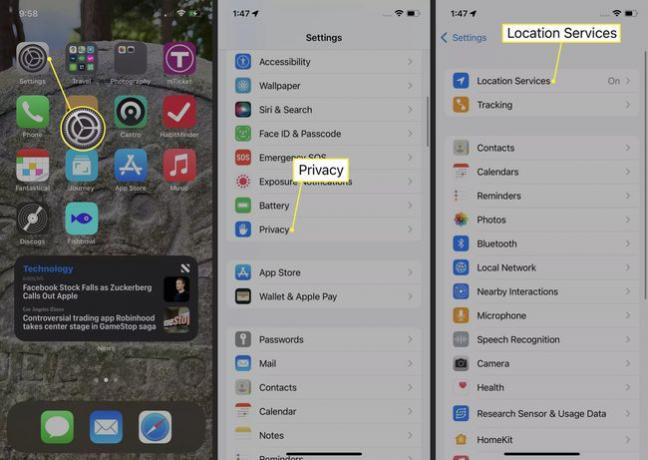
Robinet Services système.
-
Bouge le Étalonnage de la boussole curseur pour allumé/vert.
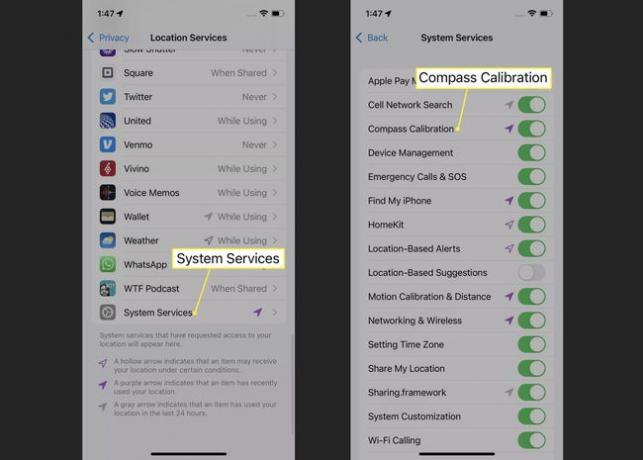
Croyez-le ou non, une autre façon de calibrer votre boussole iPhone est de déplacer votre iPhone dans un mouvement en huit. Lorsque votre iPhone détecte ce type de mouvement, il réinitialise et recalibre la boussole pour une meilleure précision.
Comment calibrer Google Maps sur Android
Vous pouvez également calibrer la boussole sur Android pour améliorer Google Maps. Voici comment:
Ouvrez l'application Paramètres et appuyez sur Emplacement.
Assurez-vous que l'emplacement est basculé sur Au. Si ce n'est pas le cas, déplacez le curseur sur Au.
Robinet Améliorer la précision.
-
Déplacez les curseurs pour Balayage Wi-Fi et Balayage Bluetooth à bleu/allumé.
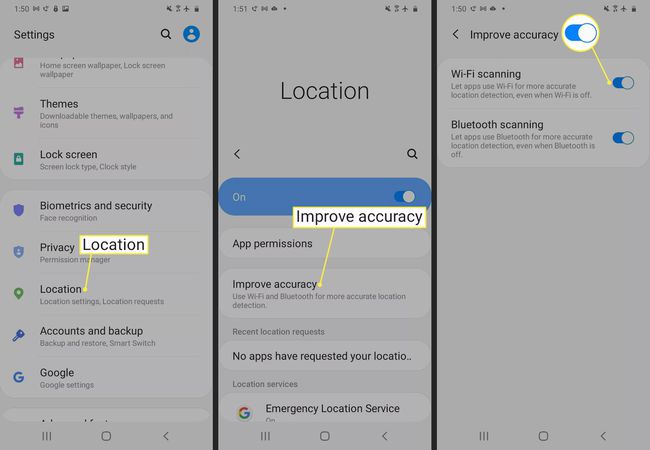
Pourquoi la localisation de Google Maps n'est-elle pas précise?
De manière générale, l'emplacement déterminé par Google Maps est plutôt bon. Bien sûr, il peut ne pas savoir exactement où vous vous tenez, mais il est généralement précis à quelques mètres/mètres près. Cependant, de temps en temps, vos caractéristiques de localisation deviendront beaucoup moins précises que cela, ce qui peut être frustrant et déroutant.
Cette baisse de précision se produit le plus souvent lorsque la fonction boussole de votre smartphone est mal alignée. C'est juste la nature de la fonctionnalité, et vous pouvez la corriger des manières décrites précédemment.
D'autres facteurs peuvent entraîner une localisation inexacte de Google Maps, notamment la désactivation des services de localisation ou du Wi-Fi ou des problèmes matériels ou logiciels.
Comment pouvez-vous améliorer la précision de la localisation?
L'étalonnage de la boussole de votre smartphone n'est pas le seul moyen d'améliorer la précision de la localisation. Il existe plusieurs autres méthodes, notamment:
- Activer le Wi-Fi (iPhone et Android): Les smartphones utilisent le Wi-Fi pour trianguler votre position en vérifiant les bases de données des réseaux Wi-Fi connus. C'est un facteur important pour déterminer votre position (avec le GPS), donc votre position sera incorrecte si le Wi-Fi est désactivé.
- Autoriser l'emplacement exact (iPhone): L'application Compass préchargée de l'iPhone vous permet de choisir si les applications peuvent utiliser votre emplacement exact (ce qui donne de meilleures directions) ou simplement un emplacement approximatif (ce qui donne plus de confidentialité). Pour utiliser l'emplacement exact, allez à Paramètres > Boussole > Emplacement > bouger Emplacement précis à allumé/vert.
- Désactiver et activer les services de localisation (iPhone et Android): Un bon moyen de recalibrer les fonctions de localisation de votre téléphone est de réinitialiser vos services de localisation en les éteignant puis en les rallumant. Cela devrait effacer toutes les anciennes données erronées et les remplacer par une lecture précise. Apprendre comment désactiver les services de localisation et comment activer les services de localisation.
- Redémarrez le téléphone (iPhone et Android): Le redémarrage de votre smartphone est une panacée pour de nombreux problèmes, y compris des données de localisation inexactes. Une réinitialisation efface toutes vos anciennes informations temporaires et fournit de nouvelles données. Apprendre à redémarrer l'iPhone et redémarrer Android.
- Mettre à jour le système d'exploitation (iPhone et Android): Étant donné que les nouvelles versions du système d'exploitation de votre téléphone apportent de nouvelles fonctionnalités et des corrections de bogues, l'installation du le dernier système d'exploitation peut également améliorer la précision de vos données de localisation (en supposant que le nouveau système d'exploitation inclut celles caractéristiques). Découvrez comment mettre à jour votre iPhone et mettre à jour Android.
FAQ
-
Comment savoir dans quelle direction se trouve le nord sur Google Maps ?
Appuyez sur le Boussole icône. Google Maps affichera votre position et réorientera la carte. La boussole disparaîtra après quelques secondes d'inactivité.
-
Comment afficher la boussole sur Google Maps ?
Si la boussole n'est pas visible sur Google Maps, déplacez la vue de la carte pour faire apparaître la boussole. Si vous ne le voyez toujours pas, vous devrez peut-être mettre à jour l'application.
-
Pourquoi Google Maps n'affiche-t-il pas d'autres itinéraires ?
Si Google Maps n'affiche pas d'itinéraires alternatifs, cela peut être dû au fait que votre GPS est mal calibré, que votre connexion Internet est faible ou que les services de localisation sont désactivés. D'autres coupables potentiels incluent des fichiers d'application ou de cache obsolètes et des routes fermées ou des retards de circulation.
-
Comment afficher les coordonnées sur Google Maps ?
À afficher la latitude et la longitude dans Google Maps, faites un clic droit ou appuyez longuement sur un emplacement sur la carte. Les coordonnées GPS seront affichées dans une fenêtre contextuelle.
-
Comment utiliser Google Maps hors connexion ?
Vous pouvez enregistrer Google Maps pour une utilisation hors ligne au cas où vous iriez quelque part avec un service limité. Les cartes que vous téléchargez sur votre appareil peuvent être consultées dans l'application Google Maps où que vous soyez.
